图文并茂重搭配第3课时(教案)(表格式) 六年级下册 中图版
文档属性
| 名称 | 图文并茂重搭配第3课时(教案)(表格式) 六年级下册 中图版 |
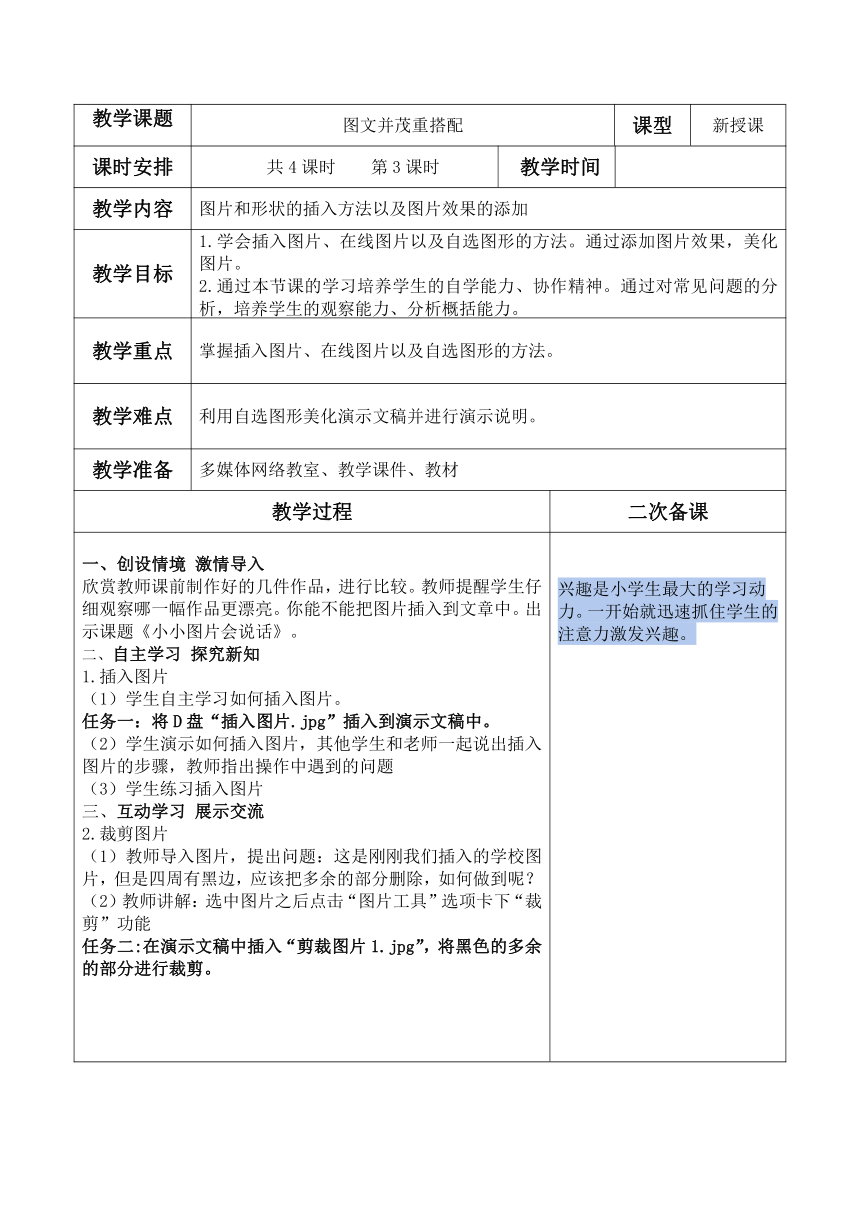
|
|
| 格式 | doc | ||
| 文件大小 | 35.2KB | ||
| 资源类型 | 教案 | ||
| 版本资源 | 通用版 | ||
| 科目 | 信息技术(信息科技) | ||
| 更新时间 | 2021-12-06 10:44:03 | ||
图片预览
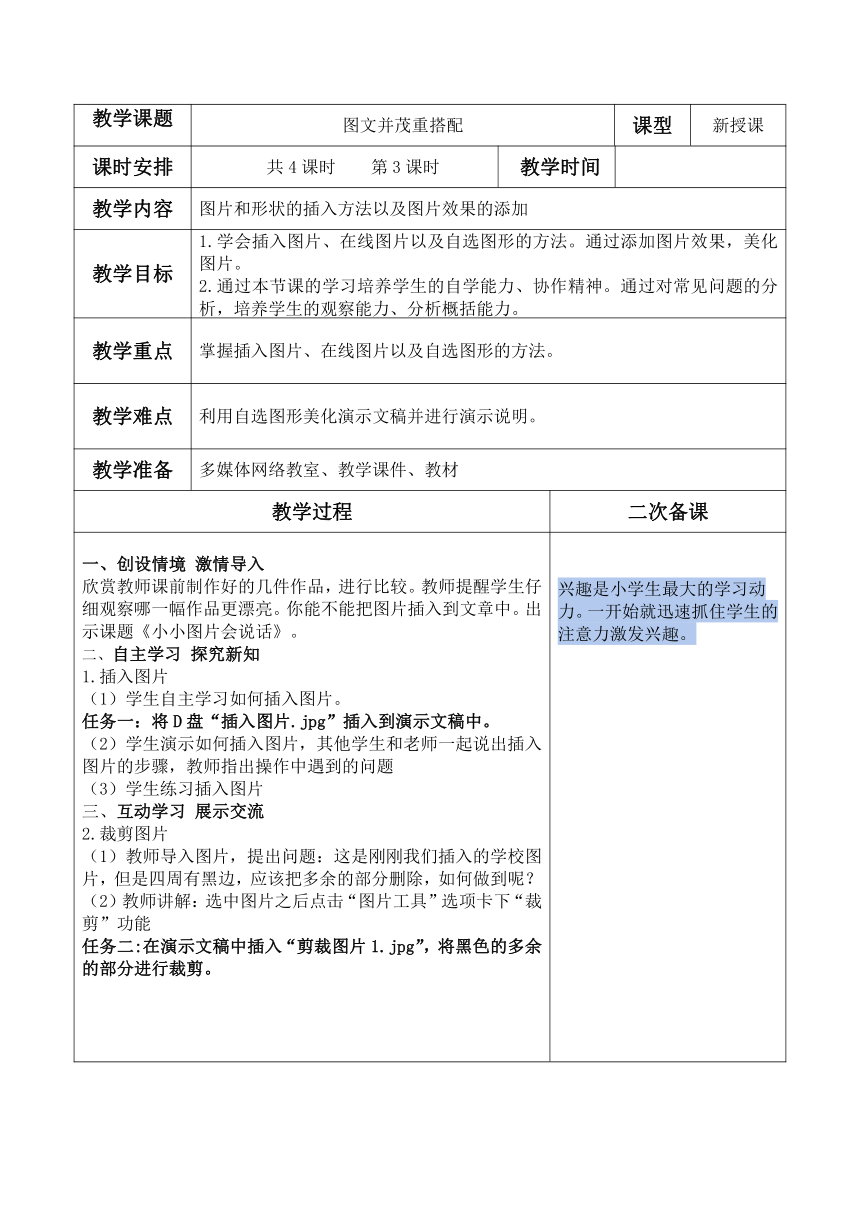
文档简介
教学课题 图文并茂重搭配 课型 新授课
课时安排 共4课时 第3课时 教学时间
教学内容 图片和形状的插入方法以及图片效果的添加
教学目标 1.学会插入图片、在线图片以及自选图形的方法。通过添加图片效果,美化图片。2.通过本节课的学习培养学生的自学能力、协作精神。通过对常见问题的分析,培养学生的观察能力、分析概括能力。
教学重点 掌握插入图片、在线图片以及自选图形的方法。
教学难点 利用自选图形美化演示文稿并进行演示说明。
教学准备 多媒体网络教室、教学课件、教材
教学过程 二次备课
一、创设情境 激情导入欣赏教师课前制作好的几件作品,进行比较。教师提醒学生仔细观察哪一幅作品更漂亮。你能不能把图片插入到文章中。出示课题《小小图片会说话》。自主学习 探究新知1.插入图片(1)学生自主学习如何插入图片。任务一:将D盘“插入图片.jpg”插入到演示文稿中。(2)学生演示如何插入图片,其他学生和老师一起说出插入图片的步骤,教师指出操作中遇到的问题(3)学生练习插入图片互动学习 展示交流2.裁剪图片(1)教师导入图片,提出问题:这是刚刚我们插入的学校图片,但是四周有黑边,应该把多余的部分删除,如何做到呢?(2)教师讲解:选中图片之后点击“图片工具”选项卡下“裁剪”功能 任务二:在演示文稿中插入“剪裁图片1.jpg”,将黑色的多余的部分进行裁剪。 兴趣是小学生最大的学习动力。一开始就迅速抓住学生的注意力激发兴趣。
(3)展示作品,集体点评。3.添加图片效果(1)教师展示一张添加效果的图片。师:同学们看出这张图片和你们插入的图片有什么区别吗?生:这张图片更加有立体感,轮廓更突出。师:这是因为老师给这张图片添加了一些效果。(2)教师讲解图片亮度、透明度、对比度、轮廓的设置方法(3)学生按老师讲解,自己操作,摸索各个效果的特点。4.对齐图片师:同一张幻灯片中插入多张图片时,为了使版面美观,一般都要将多张图片对齐,体现和谐美。学生参考教材自主学习,小组讨论如何解决这个问题。学生讲解,教师补充知识点。方法一:在“WPS演示”中提供了“基准线”,可以使图片快速对齐。方法二:选中要对齐的多个对象,执行“绘图工具”->“对齐”,在下拉菜单中选择对齐方式。5.插入自选图形与在线图片师:在制作演示文稿时,可以插入能衬托主题的自选图形与在线图片,使演示文稿更加吸引人。学生自主学习,小组讨论。学生操作并展示作品,教师点评。归纳总结 评价学习任务三:将D盘中的“拼图.ppt”中的拼图完成,并通过修改图片效果,使图片和谐一致。学生综合运用所学知识进行拼图游戏,教师巡视,指导学生遇到的问题。 学生演示,和教师一起说出操作步骤,大家和教师一起回顾本节课的知识点
板书设计 图文并茂重搭配 ——小小图片会说话一、插入图片二、插入自选图形与在线图片
教学反思 本课的教学目标是让学生掌握在文档中插入图片的正确方法和步骤,同时通过师生间的交流,让学生享受成就感,树立自信心。在本课的教学中,重点就是要让学生在轻松的环境中自行探究知识,在不知不觉中学会方法,最后能够很好地完成任务。 信息技术是一门现代化的课程,它的综合性很强。在教学中,应以学生为主体,师生互动,将学生对知识的自行探究和主动参与放在了重要位置,让学生快乐参与,全体参与。 整节课我主要是以学生自主学习、合作学习为主,并通过网络真正实现教师与学生、学生与学生之间的交互和交流,为这一课的教学提供了方便。
课时安排 共4课时 第3课时 教学时间
教学内容 图片和形状的插入方法以及图片效果的添加
教学目标 1.学会插入图片、在线图片以及自选图形的方法。通过添加图片效果,美化图片。2.通过本节课的学习培养学生的自学能力、协作精神。通过对常见问题的分析,培养学生的观察能力、分析概括能力。
教学重点 掌握插入图片、在线图片以及自选图形的方法。
教学难点 利用自选图形美化演示文稿并进行演示说明。
教学准备 多媒体网络教室、教学课件、教材
教学过程 二次备课
一、创设情境 激情导入欣赏教师课前制作好的几件作品,进行比较。教师提醒学生仔细观察哪一幅作品更漂亮。你能不能把图片插入到文章中。出示课题《小小图片会说话》。自主学习 探究新知1.插入图片(1)学生自主学习如何插入图片。任务一:将D盘“插入图片.jpg”插入到演示文稿中。(2)学生演示如何插入图片,其他学生和老师一起说出插入图片的步骤,教师指出操作中遇到的问题(3)学生练习插入图片互动学习 展示交流2.裁剪图片(1)教师导入图片,提出问题:这是刚刚我们插入的学校图片,但是四周有黑边,应该把多余的部分删除,如何做到呢?(2)教师讲解:选中图片之后点击“图片工具”选项卡下“裁剪”功能 任务二:在演示文稿中插入“剪裁图片1.jpg”,将黑色的多余的部分进行裁剪。 兴趣是小学生最大的学习动力。一开始就迅速抓住学生的注意力激发兴趣。
(3)展示作品,集体点评。3.添加图片效果(1)教师展示一张添加效果的图片。师:同学们看出这张图片和你们插入的图片有什么区别吗?生:这张图片更加有立体感,轮廓更突出。师:这是因为老师给这张图片添加了一些效果。(2)教师讲解图片亮度、透明度、对比度、轮廓的设置方法(3)学生按老师讲解,自己操作,摸索各个效果的特点。4.对齐图片师:同一张幻灯片中插入多张图片时,为了使版面美观,一般都要将多张图片对齐,体现和谐美。学生参考教材自主学习,小组讨论如何解决这个问题。学生讲解,教师补充知识点。方法一:在“WPS演示”中提供了“基准线”,可以使图片快速对齐。方法二:选中要对齐的多个对象,执行“绘图工具”->“对齐”,在下拉菜单中选择对齐方式。5.插入自选图形与在线图片师:在制作演示文稿时,可以插入能衬托主题的自选图形与在线图片,使演示文稿更加吸引人。学生自主学习,小组讨论。学生操作并展示作品,教师点评。归纳总结 评价学习任务三:将D盘中的“拼图.ppt”中的拼图完成,并通过修改图片效果,使图片和谐一致。学生综合运用所学知识进行拼图游戏,教师巡视,指导学生遇到的问题。 学生演示,和教师一起说出操作步骤,大家和教师一起回顾本节课的知识点
板书设计 图文并茂重搭配 ——小小图片会说话一、插入图片二、插入自选图形与在线图片
教学反思 本课的教学目标是让学生掌握在文档中插入图片的正确方法和步骤,同时通过师生间的交流,让学生享受成就感,树立自信心。在本课的教学中,重点就是要让学生在轻松的环境中自行探究知识,在不知不觉中学会方法,最后能够很好地完成任务。 信息技术是一门现代化的课程,它的综合性很强。在教学中,应以学生为主体,师生互动,将学生对知识的自行探究和主动参与放在了重要位置,让学生快乐参与,全体参与。 整节课我主要是以学生自主学习、合作学习为主,并通过网络真正实现教师与学生、学生与学生之间的交互和交流,为这一课的教学提供了方便。
同课章节目录
